¿Estás buscando la mejor herramienta que te ayude a limpiar y optimizar tu computadora Mac? Entonces probablemente estés buscando un Revisión de TuneupMyMac eso le ayudará a tomar una decisión si obtendrá la herramienta o no.
Hay muchas herramientas entre las que puede elegir. Entonces, ¿en qué se diferencia TuneupMyMac del resto? ¿Es realmente la mejor herramienta para conseguir? ¿O las alternativas son mejores? Hablaremos sobre las características de la herramienta y le daremos detalles sobre sus características. Al final de este artículo, hablaremos de las principales alternativas a TuneupMyMac.
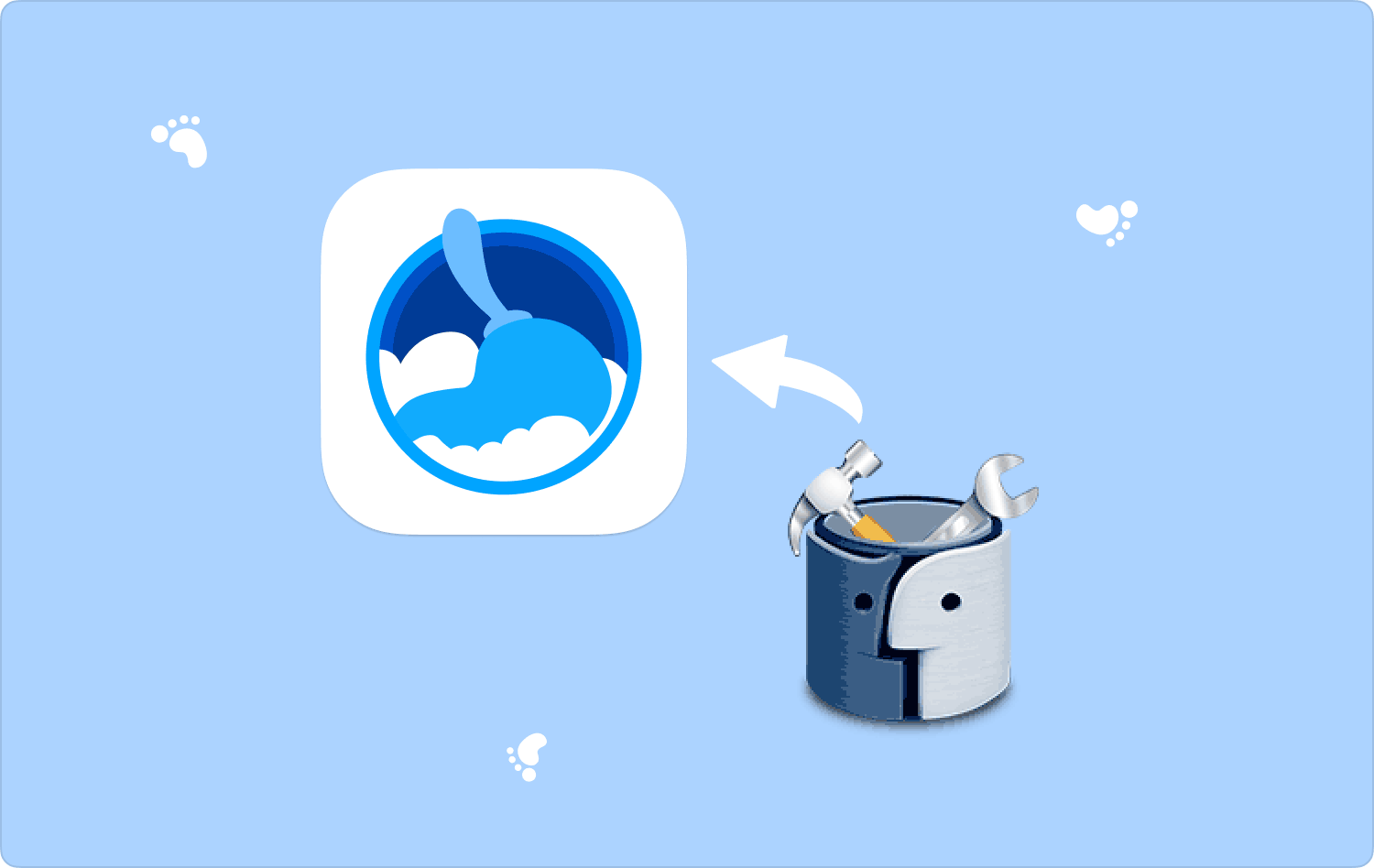
Parte 1: Revisión de TuneupMyMac: características, precios, etc.Parte #2: La mejor alternativa a TuneupMyMac: TechyCub Mac CleanerParte #3: Alternativas en segundo lugar a TuneupMyMac
Parte 1: Revisión de TuneupMyMac: características, precios, etc.
TuneupMyMac es una poderosa herramienta que permitirá a los usuarios mejorar la velocidad de su Mac y mejorar su eficiencia. Ofrece diferentes utilidades para ayudarte acelera el rendimiento de tu ordenador macOS. La interfaz es muy fácil de entender y utilizar.
Aquí está la revisión completa de TuneupMyMac:
- Limpieza
- Limpieza con un clic
- System Cleaner
- Limpiador de troncos
- Archivos temporales
- Idiomas no utilizados
- Optimización
- Buscador de duplicados
- desinstalador
- Aplicaciones de inicio
- Limpieza manual
- Privacidad en Internet
- limpieza miscelánea
- Archivos grandes
- Seguridad
- Desfibradora
Funciones de limpieza
Como tal, aquí hablaremos de las diferentes características de la herramienta. Empecemos por la limpieza. Estos incluyen cinco categorías: Limpieza con un clic, Limpiador del sistema, Limpiador de registros, Archivos temporales e Idiomas no utilizados.
Limpieza con un clic permite a los usuarios limpiar sus computadoras Mac con, como habrá adivinado, un solo clic. Ayuda a eliminar archivos de caché, archivos de registro, archivos del sistema sin importancia y más. Además, esta herramienta le ayudará a eliminar las partes de sus aplicaciones que sean redundantes. También ayuda a eliminar idiomas innecesarios de las aplicaciones traducidas.
Se registra en la System Cleaner, por otro lado, localiza los archivos innecesarios en su sistema que ocupan mucho espacio. Estos incluyen archivos de caché que no son cruciales para el funcionamiento de su sistema. La herramienta limpiará estos archivos de forma segura para ahorrar más espacio en su dispositivo.
Se registra en la Limpiador de troncos permitirá a los usuarios escanear su computadora macOS en busca de archivos de registro del sistema y archivos de registro de usuario. El limpiador de registros detectará automáticamente los innecesarios y los eliminará de forma segura. La función Archivos temporales te ayudará elimine los archivos temporales en su sistema Mac que ocupan demasiado espacio. Estos serán eliminados sin afectar su valioso trabajo.
Finalmente, la Idiomas no utilizados identificará los archivos de idioma que no necesita en su sistema. Por ejemplo, si se encuentra en los EE. UU. y no habla japonés, los archivos en idioma japonés se pueden eliminar para que no ocupen tanto espacio.
Funciones de optimización
En términos de optimización, existen tres herramientas diferentes que puedes utilizar con TuneupMyMac. Estos incluyen las utilidades Buscador de duplicados, Desinstalador y Aplicaciones de inicio. El Buscador de duplicados La herramienta le permitirá localizar todos los archivos duplicados dentro de su sistema. Puede consultar la vista previa de estos archivos y eliminar los duplicados reales en el sistema.
Se registra en la desinstalador La utilidad permitirá a los usuarios eliminar aplicaciones en su sistema. Estas aplicaciones dejarán de lado archivos de aplicaciones innecesarios en su sistema, lo que ocupa mucho espacio. TuneupMyMac eliminará aplicaciones, incluidos sus archivos asociados, sin dejar restos.
Se registra en la Aplicaciones de inicio La utilidad le permitirá eliminar fácilmente aplicaciones para que no se inicien durante el proceso de inicio de la computadora. Puede agregar, localizar, activar o desactivar fácilmente elementos de inicio con la herramienta.
Funciones de limpieza manual
Las funciones de limpieza manual de TuneupMyMac incluyen las utilidades Privacidad de Internet, Limpieza miscelánea y Archivos grandes. Privacidad en Internet escaneará su computadora macOS en busca de historial de navegación, cachés y galletas, de diferentes navegadores como Firefox, Safari y Chrome. Estos datos se pueden limpiar con unos simples clics.
limpieza miscelánea localizará copias de seguridad de iTunes, descargas antiguas e incluso archivos adjuntos de correo o descargas que ocupan mucho espacio. Puede ayudarle a eliminar gigabytes de datos de su computadora, datos que no son importantes.
Se registra en la Archivos grandes La utilidad le ayudará a eliminar archivos grandes innecesarios que tenga en el sistema. Puedes ordenarlos según su tamaño, para que puedas ver fácilmente cuál ocupa más espacio.
Características de seguridad
Finalmente, las funciones de seguridad implican una trituradora. De esta manera, sus archivos no serán recuperados por profesionales ni siquiera por software de recuperación de datos. Garantiza que sus datos se mantengan privados y nadie más podrá acceder a ellos, ya que no se pueden recuperar.
Precios de TuneupMyMac
En términos de precio, TuneupMyMac cuesta alrededor de $39.95 por una computadora Mac. No es tan caro, sin embargo, existen otras alternativas que cuestan menos pero tienen más funciones. O hay alternativas que cuestan lo mismo pero también tienen más funciones.
Parte #2: La mejor alternativa a TuneupMyMac: TechyCub Mac Cleaner
Arriba esta el Revisión de TuneupMyMac, ahora te traemos un especial. TechyCub Mac Cleaner, una aplicación de optimización para Mac destinada a garantizar que tenga el espacio de almacenamiento adecuado, es la mejor herramienta que puede utilizar para hacer que su máquina sea más rápida y eficiente. Le permite encontrar archivos innecesarios en su computadora y eliminarlos con unos pocos clics rápidos del mouse.
Mac Cleaner
Escanee su Mac rápidamente y limpie los archivos basura fácilmente.
Verifique el estado principal de su Mac, incluido el uso del disco, el estado de la CPU, el uso de la memoria, etc.
Acelera tu Mac con simples clics.
Descargar gratis
La aplicación también incluye una serie de pequeñas utilidades que puede usar para limpiar su máquina macOS para que funcione de manera más eficiente y esté menos congestionada. La mejor alternativa para los clientes que buscan un método rápido para optimizar sus Mac es TechyCub Limpiador de Mac.
Los procedimientos para usar TechyCub Mac Cleaner son los siguientes:
- Use este paquete para instalar el programa en su computadora Mac después de descargar el instalador del sitio web oficial de la herramienta.
- Simplemente inicie el TechyCub Mac Cleaner en su computadora después de instalar la herramienta.
- Encontrará muchos módulos que pueden usarse para mejorar y limpiar el rendimiento de su computadora macOS en el lado izquierdo. elegiremos Limpiador de basura con fines informativos.
- Pulse el botón ESCANEAR botón después de eso. Puede buscar y eliminar todos los archivos innecesarios del sistema con la ayuda de la herramienta.
- Elija la información que desea eliminar. Alternativamente, puede elegir todos los datos inútiles de la lista que se muestra haciendo clic Seleccionar todo.
- Haz clic en el botón LIMPIAR botón después de eso.
- Para asegurarse de que se complete el procedimiento de limpieza de su máquina macOS, espere hasta que el programa muestre el mensaje "Limpieza completada".

Si encuentra alguno de los siguientes, debe comprar TechyCub Limpiador de Mac:
- A pesar de ser un novato, tiene problemas para limpiar su Mac usted mismo. Puede desarrollar sus propios mecanismos de afrontamiento para la circunstancia.
- Si recibe el mensaje "Tu disco está casi lleno", el disco duro de tu Mac está casi lleno.
- Aunque puede limpiar manualmente su Mac, esta no es una técnica para ahorrar tiempo.
- Busque archivos duplicados o fotos similares en su Mac.

Parte #3: Alternativas en segundo lugar a TuneupMyMac
Herramienta n.º 1: CleanMyMac X
Los programas de eliminación de basura ideales son TuneupMyMac y CleanMyMac X. Reúnen archivos innecesarios de todos los directorios, lo que hace que su Mac sea liviana y más rápida. A pesar de sus similitudes, estas aplicaciones se diferencian en los servicios extra que ofrecen.
TuneupMyMac incluye un eliminador de archivos duplicados y CleanMyMac X elimina todos los virus. ¿Cuál deberías elegir? Optar por cualquier solución es bastante seguro. Sin embargo, es importante recordar que CleanMyMac X es una herramienta certificada por Apple ante notario.
Esta actualización está repleta de capacidades innovadoras que querrás probar, desde una eficiencia sorprendentemente mejorada hasta la eliminación de malware, un nuevo diseño de menú y más. ¿Mantienes tu Mac en buen estado de salud? No tiene por qué ser difícil. Puede obtener todo el equipo que necesita para mantener su computadora segura y rápida con CleanMyMac X.
Herramienta n.º 2: MacBooster 8
El programa Macbooster 8 tiene como objetivo simplificar y mejorar la usabilidad de la administración del disco duro. Su interfaz de usuario lo dirige a través del proceso de localizar, evaluar y eliminar archivos que podrían ralentizar o dañar su computadora.
En primer lugar, el vendedor, IObit, tiene una sólida reputación y una gran base de seguidores, lo que dice mucho sobre la eficacia de sus productos. Además, al igual que todas las iteraciones anteriores desde 2013 en adelante, MacBooster 8 viene con una funcionalidad central sólida que no debería privar al usuario típico de las capacidades necesarias para mejorar la seguridad y la velocidad. Estos detalles seguramente funcionan a favor de la aplicación.
El trabajo de la función System Junk es identificar y eliminar archivos no utilizados que el sistema operativo de Mac y los programas instalados dejan tirados mientras se ejecutan. La función de análisis de virus y malware de MacBooster 8 contiene todo su potencial de seguridad. Hay opciones para el escaneo de virus y la erradicación de malware. El primero localiza y elimina programas rebeldes y archivos maliciosos que utilizan técnicas de persistencia y no se pueden eliminar normalmente.
Herramienta n.º 3: MacCleaner Pro
Cada herramienta de MacCleaner Pro es bastante potente y cuenta con un útil sistema de instrucciones que aparece cuando activas un nuevo módulo por primera vez. Abrir un cuadro de chat para solicitar ayuda o mostrar un vídeo tutorial de YouTube para ver cómo completar una tarea es bastante sencillo.
Se creó un grupo de seis programas llamado MacCleaner Pro para limpiar y acelerar tu Mac. Hay programas disponibles para buscar y eliminar archivos y directorios duplicados. Además, se emplea para eliminar software de forma completa y segura.
También se incluyen un modo General y Experto en el módulo Clean Up Mac. Este módulo clasifica los archivos basura de Mac en muchos grupos, incluidos caches, archivos de instalación, registros de idioma innecesarios, archivos adjuntos de correo electrónico, archivos de captura de pantalla, espacio purgable y cualquier otra cosa que se esconda en la papelera.
Los usuarios pueden seleccionar qué cosas específicas quieren descartar marcando o desmarcando las casillas junto a cada categoría. Nada se borra hasta que se presiona el botón Aplicar y el usuario siempre está a cargo.
La gente también Leer Reseñas detalladas de OnyX Mac con todo incluido 2024 Todo sobre Avast Cleanup Mac Review en 2024
